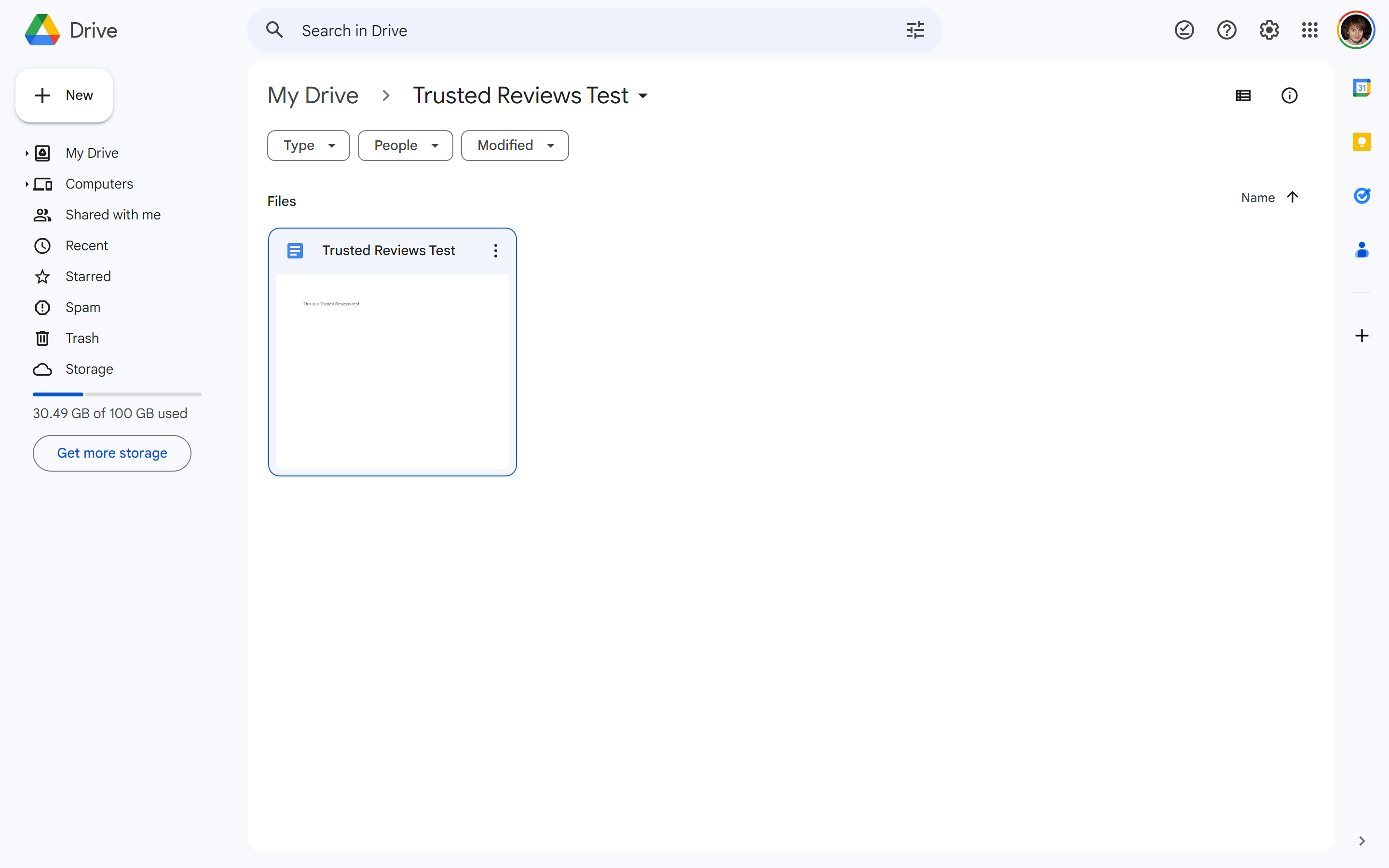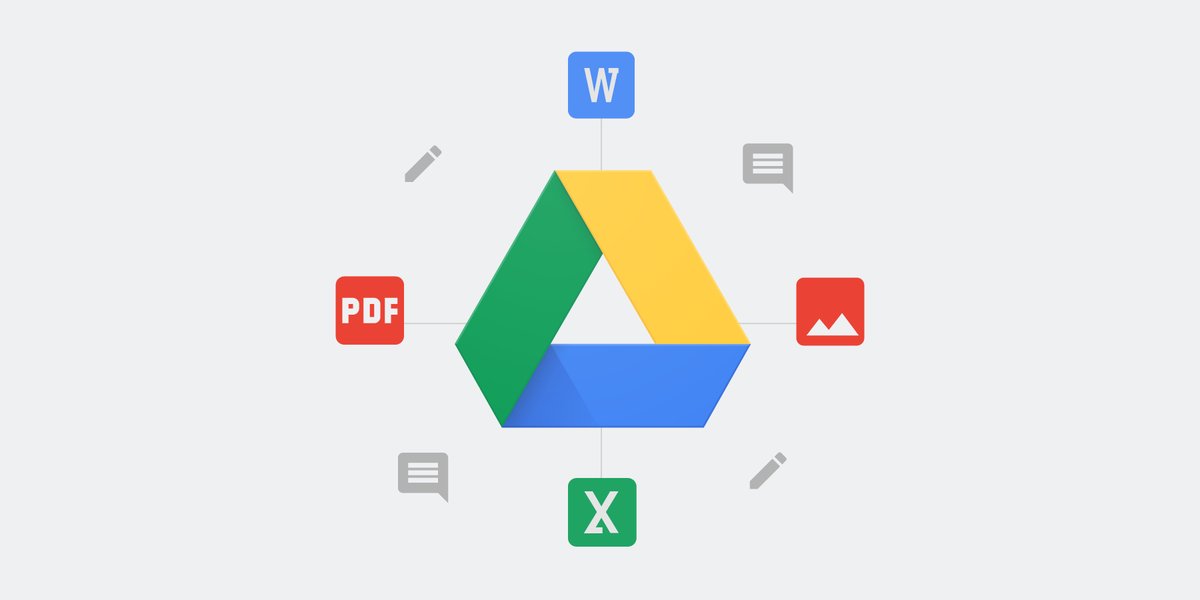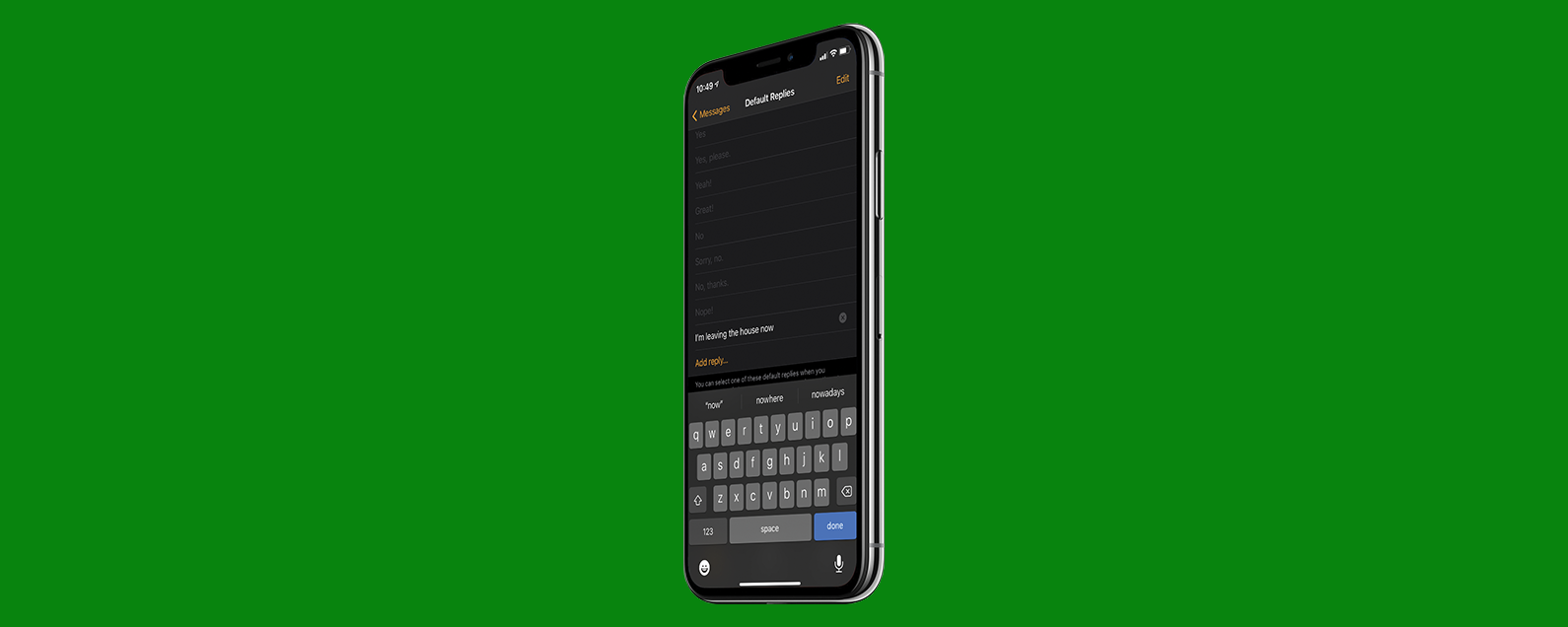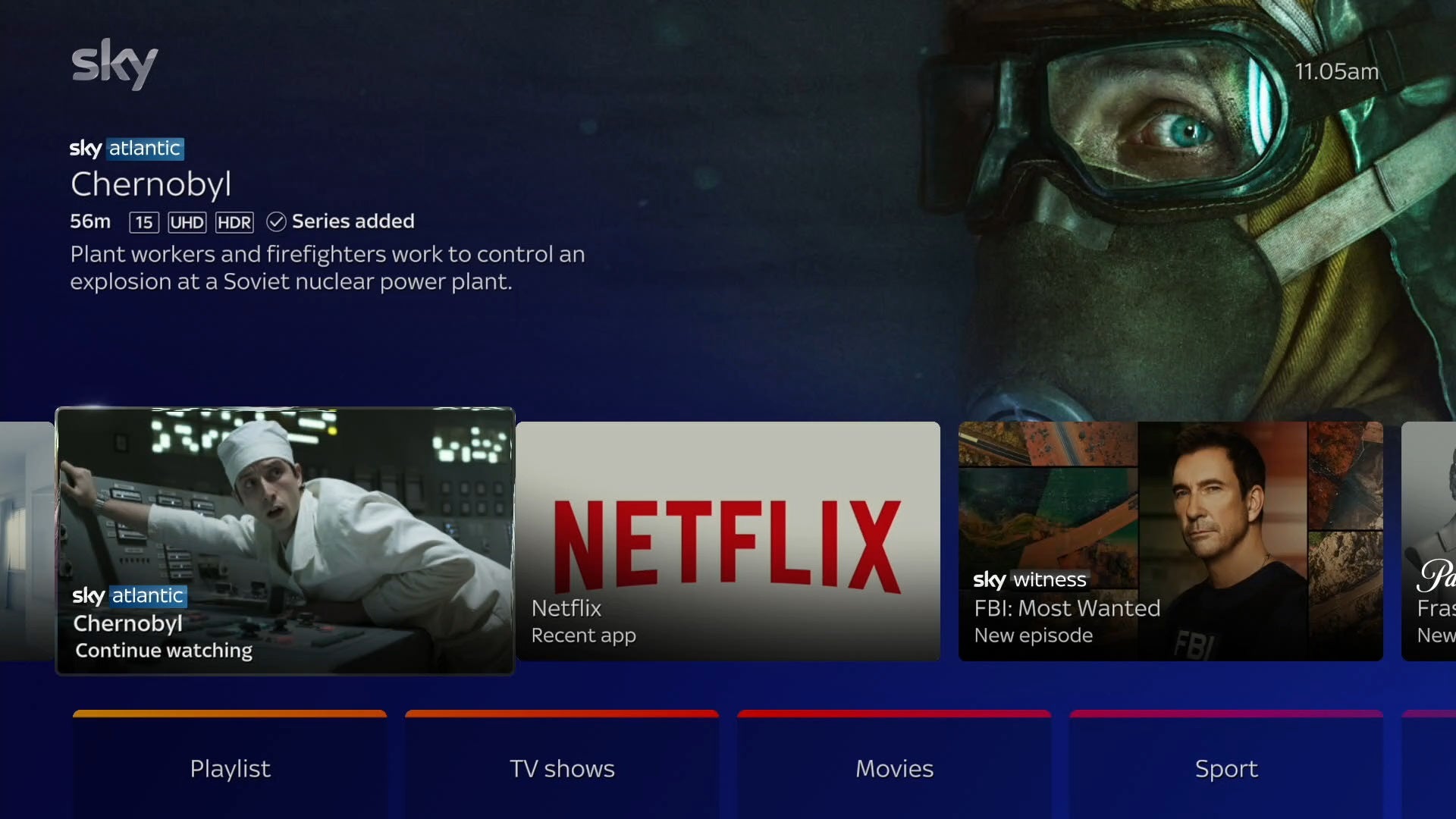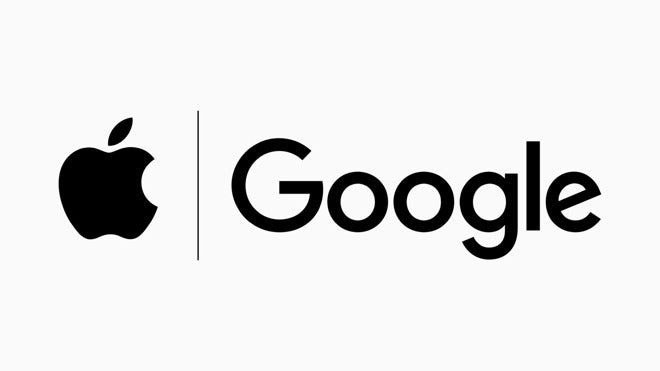Il y a peu de pires sentiments dans ce monde que de réaliser que vous avez accidentellement supprimé un document de travail important que vous avez passé des heures et des heures à terminer.
Heureusement, Google Drive offre la possibilité de restaurer les fichiers supprimés. Cependant, Google avertit que vous devrez être le propriétaire du fichier pour le restaurer, et vous n’aurez que 30 jours pour restaurer un document après la date initiale de suppression.
Si vous souhaitez restaurer un fichier à partir de Google Drive en dehors de cette fenêtre horaire, vous devrez plutôt contacter l’assistance Google. Consultez notre guide de dépannage au bas de cette page pour plus de détails.
Sinon, suivez les étapes ci-dessous pour savoir comment récupérer un fichier supprimé sur Google Drive.
Ce dont vous aurez besoin
- Un compte Google
- Google Drive
La version courte
- Ouvrez Google Drive
- Cliquez sur Corbeille dans la barre latérale gauche
- Faites un clic droit sur le fichier supprimé
- Cliquez sur Restaurer
- Ouvrez le dossier dans lequel le fichier supprimé se trouvait à l’origine
-
Marcher
1Ouvrez Google Drive
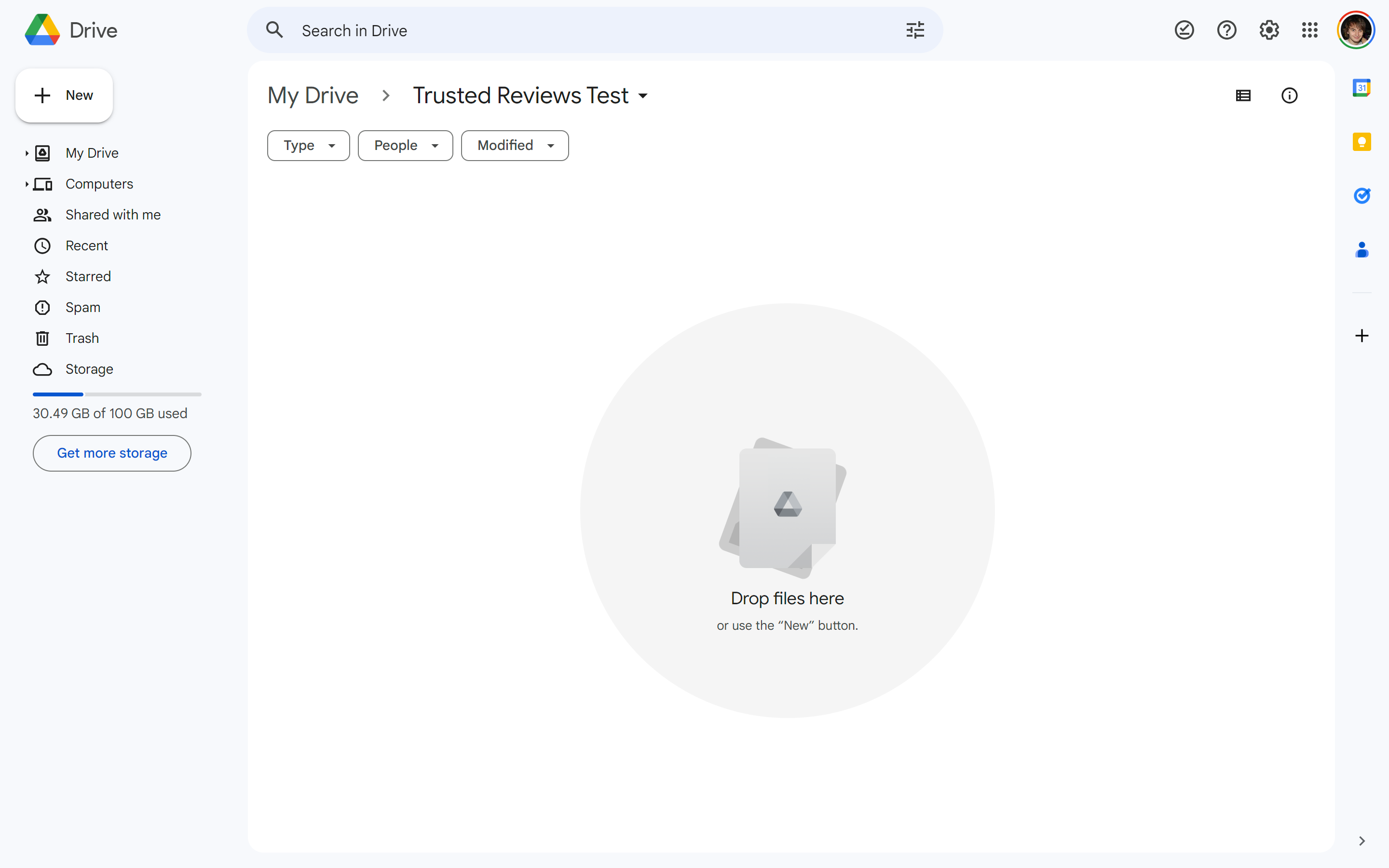
Assurez-vous d’être connecté au même compte Google que celui que vous avez utilisé pour créer/supprimer le fichier en question.
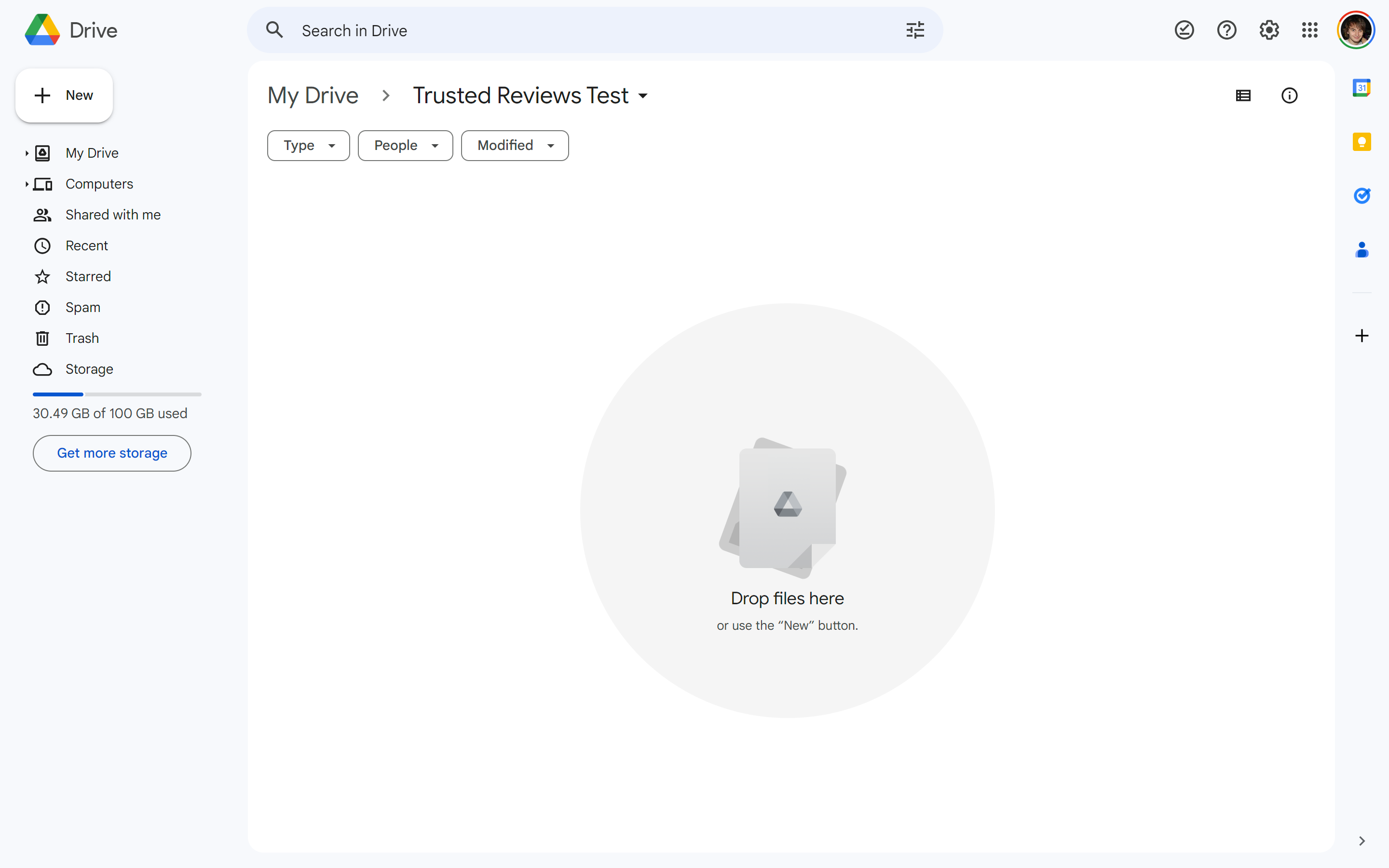
-
Marcher
2Cliquez sur Corbeille dans la barre latérale gauche
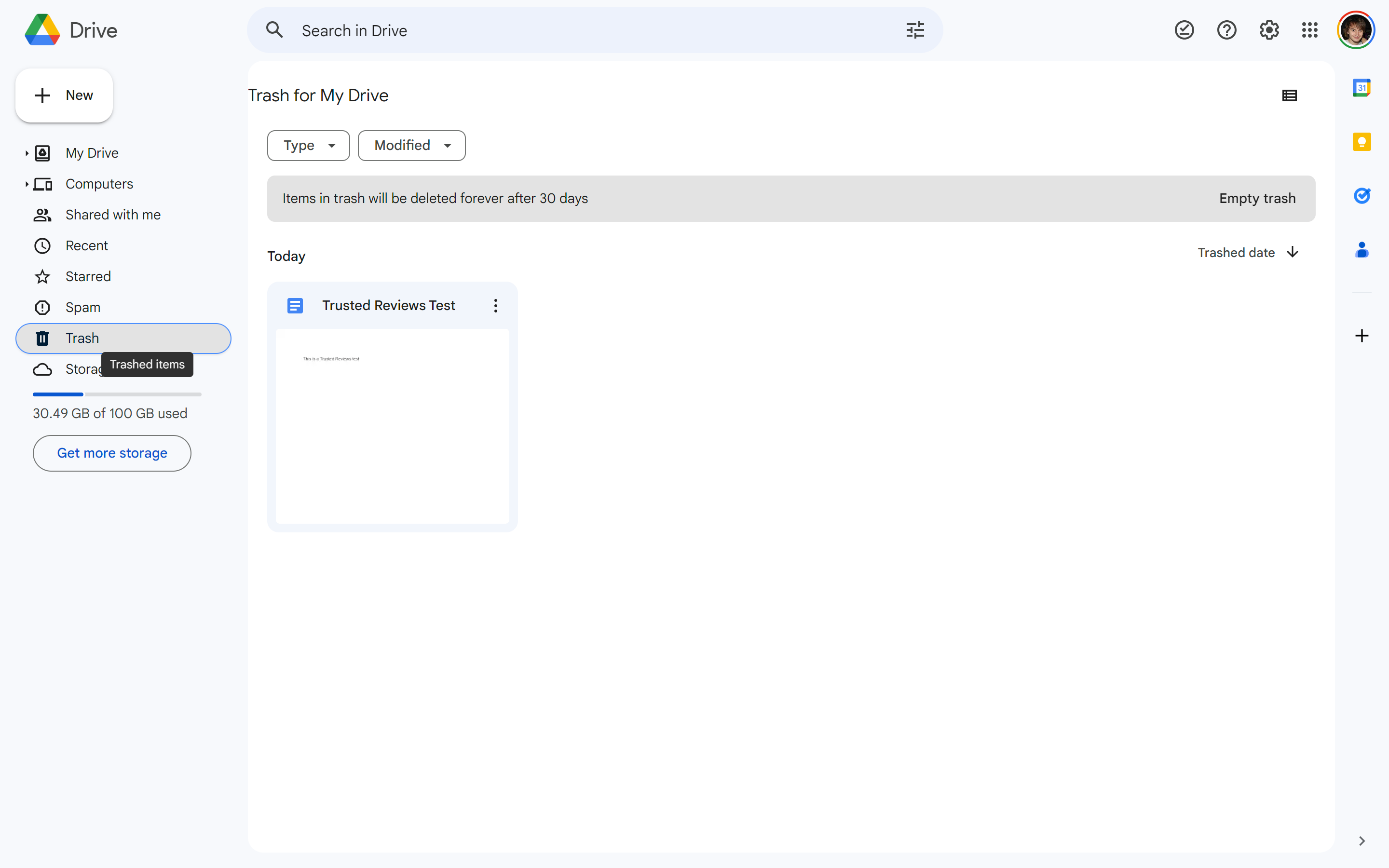
Vous devriez trouver une barre latérale sur le côté gauche. L’option de deuxième en bas devrait s’appeler Corbeille, avec une petite icône de corbeille. Pour un raccourci, vous pouvez cliquez sur ce lien.
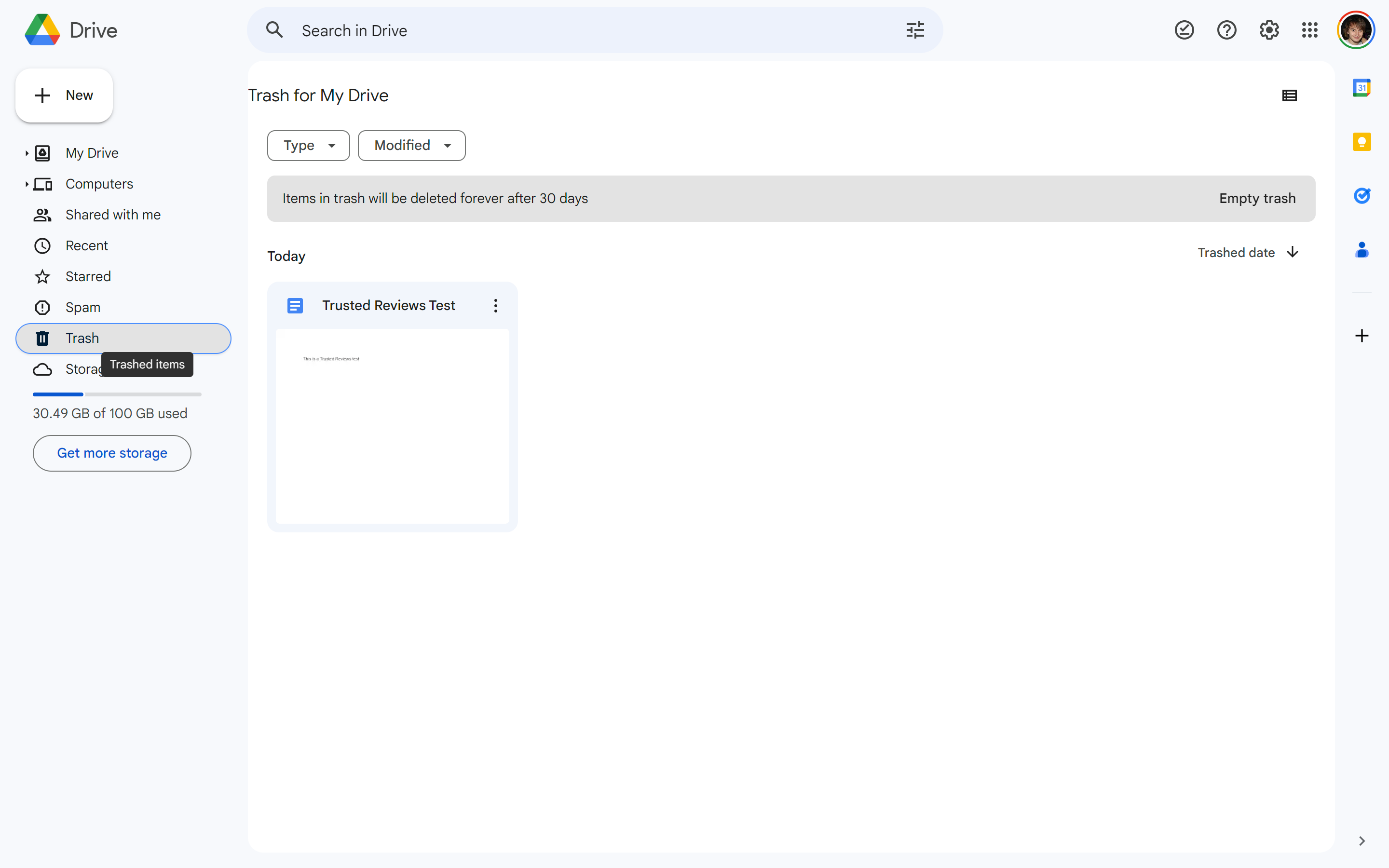
-
Marcher
3Faites un clic droit sur le fichier supprimé
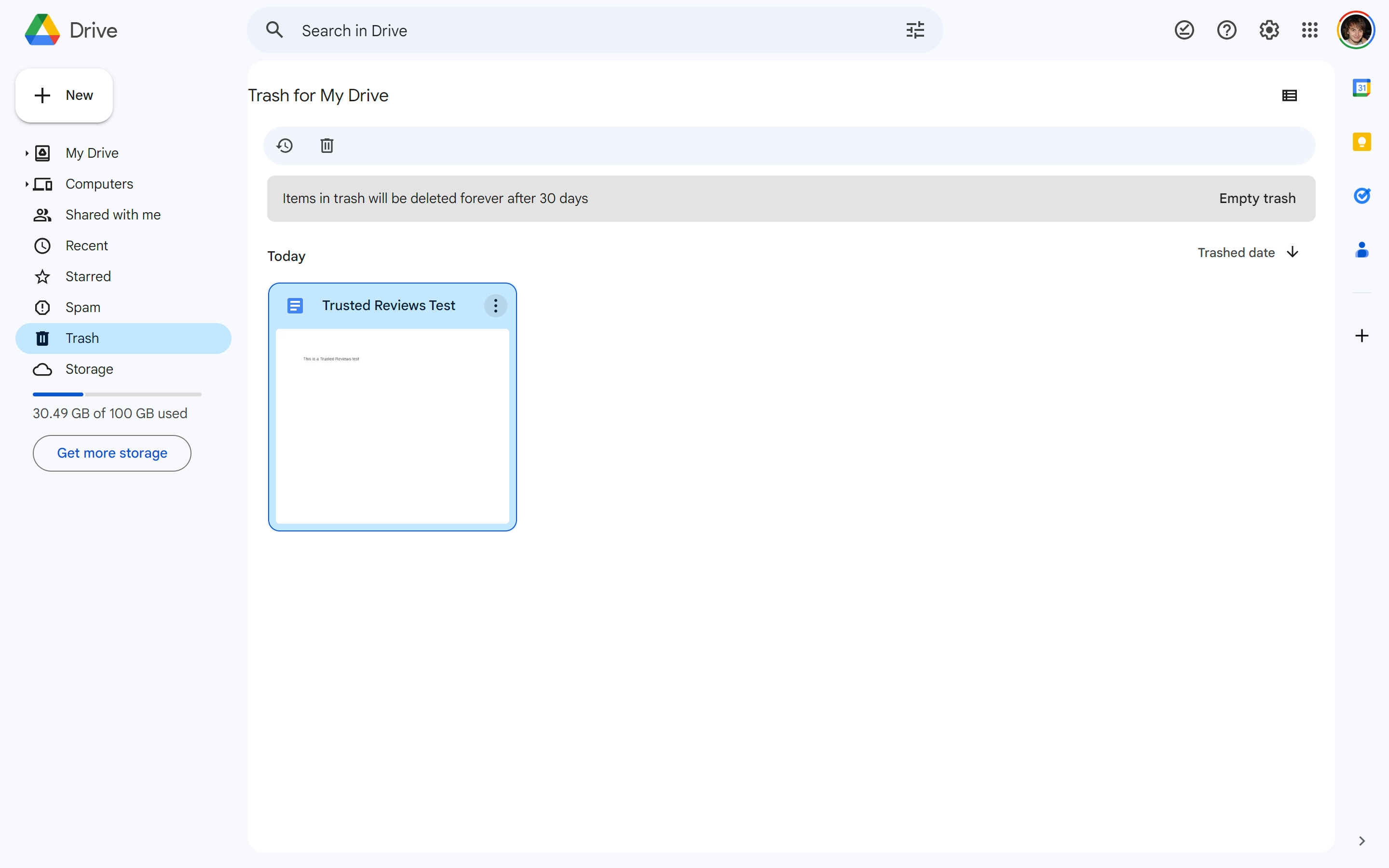
Si votre fichier a été supprimé au cours des 30 derniers jours, vous devriez pouvoir le trouver ici. Si ce n’est pas le cas, vous devrez faire défiler jusqu’à notre section Dépannage pour savoir comment restaurer un fichier définitivement supprimé.
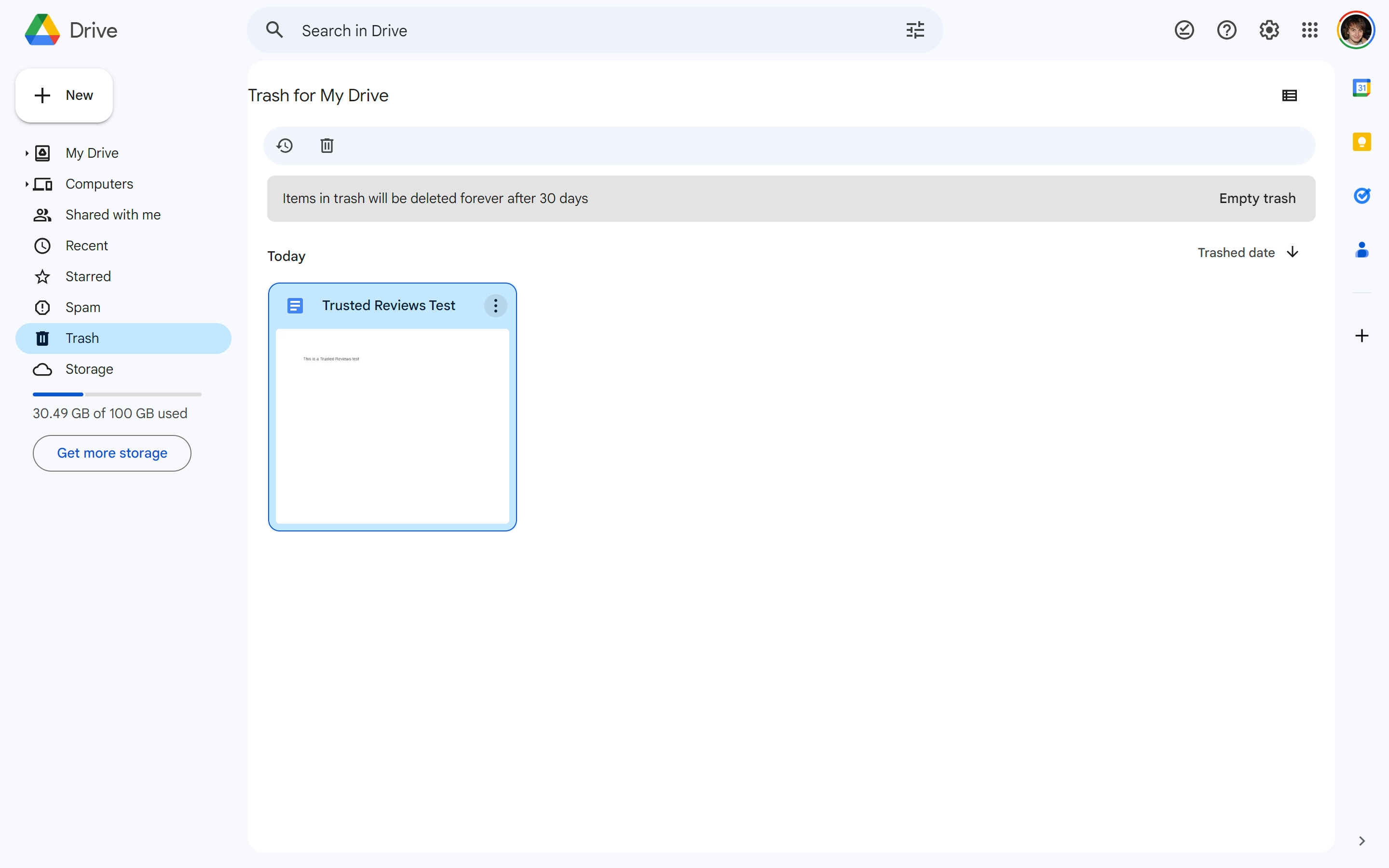
-
Marcher
4Cliquez sur Restaurer
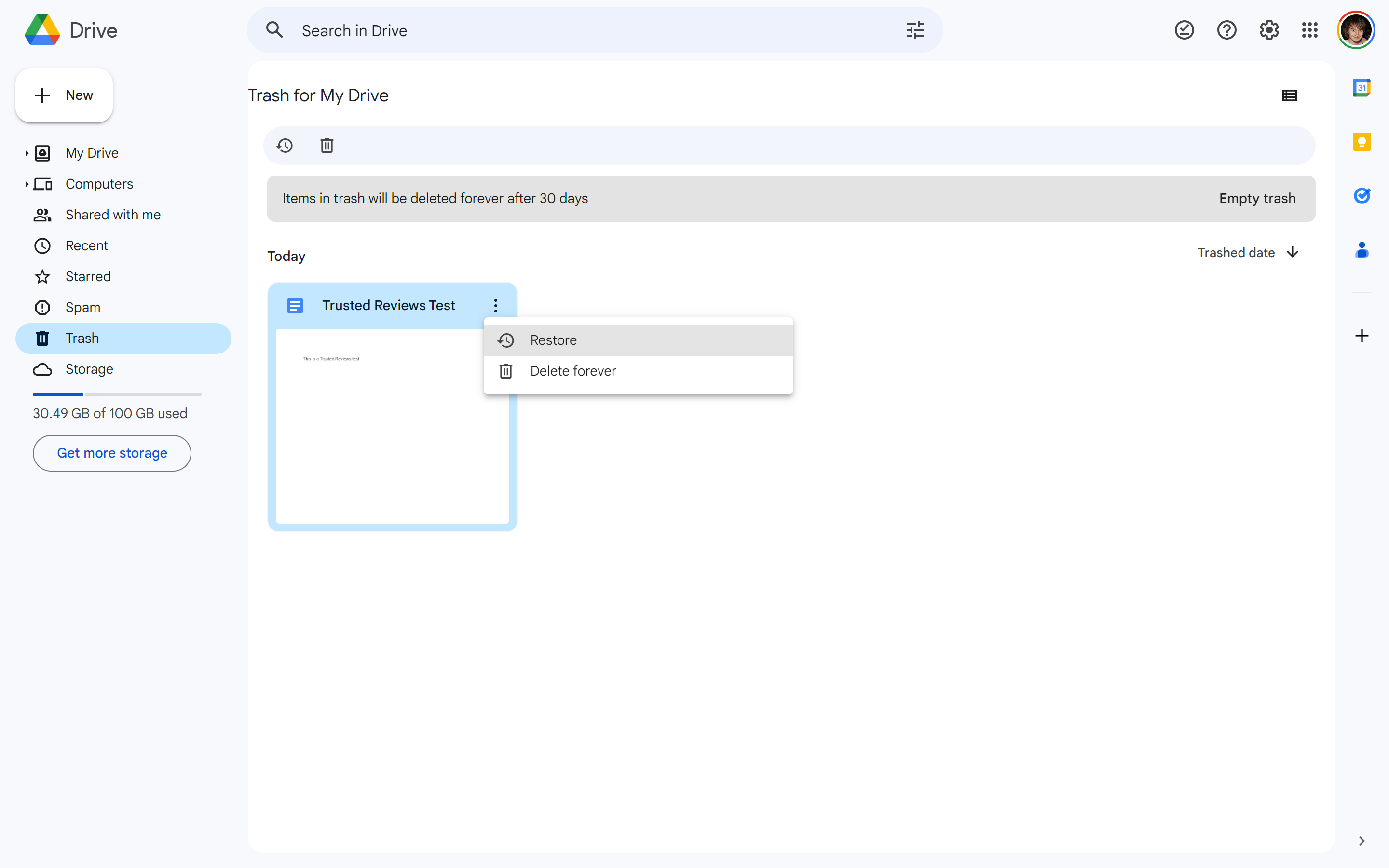
Dans le nouveau menu déroulant, vous devriez voir l’option de restauration. Cliquez dessus.
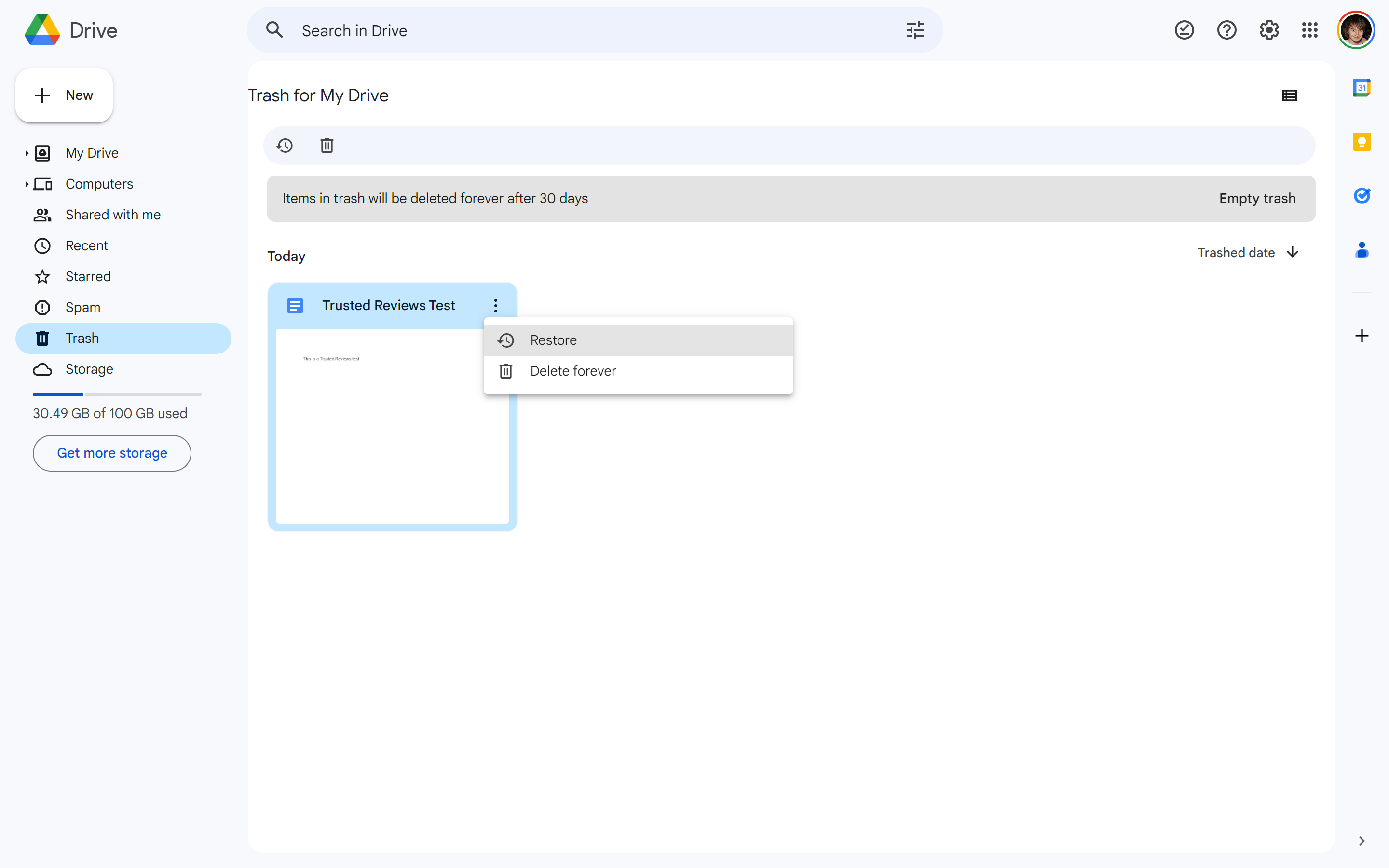
-
Marcher
5Ouvrez le dossier dans lequel le fichier supprimé se trouvait à l’origine
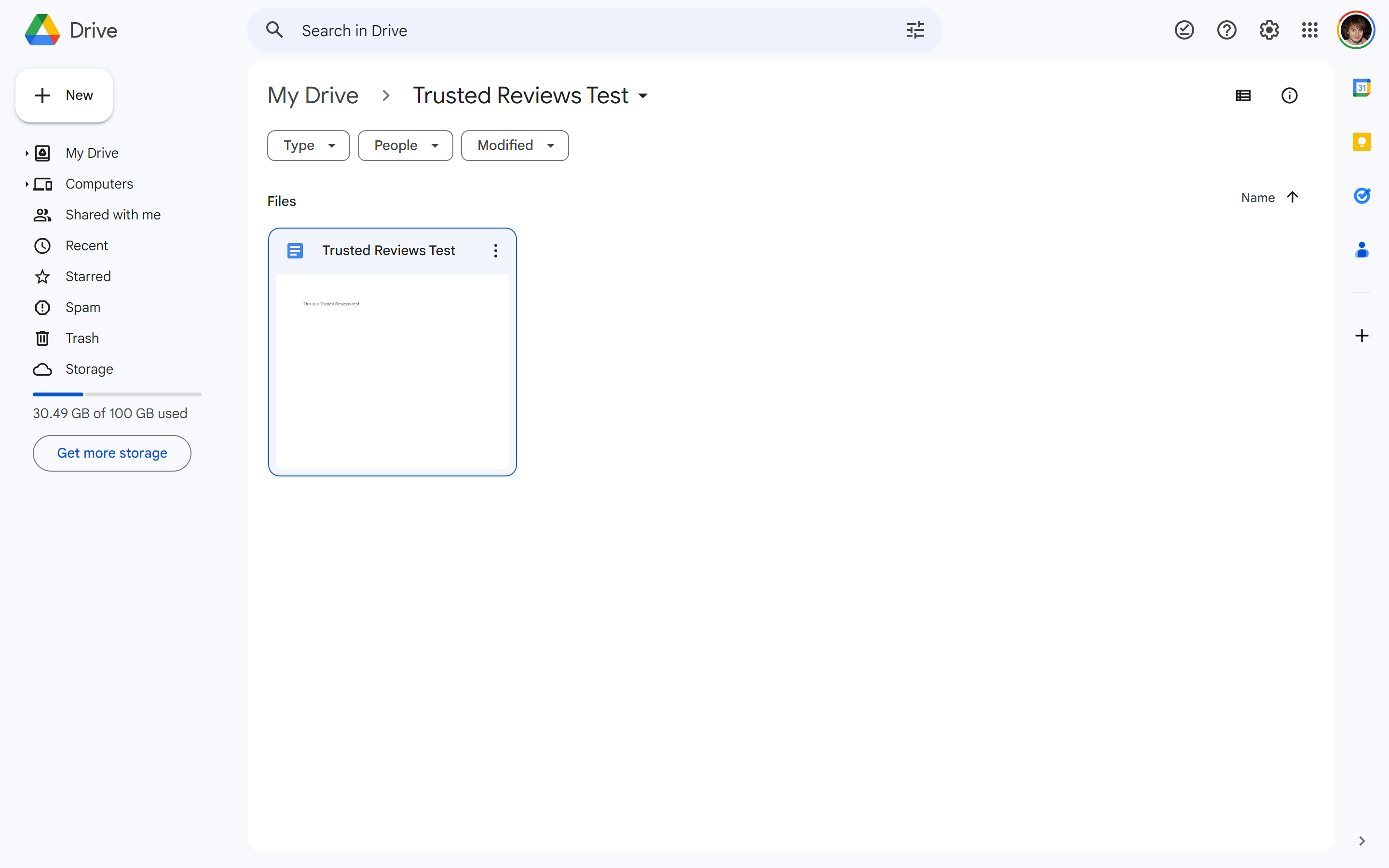
Une fois les étapes ci-dessus terminées, revenez au dossier d’origine où se trouvait votre fichier avant sa suppression. Vous devriez le retrouver entièrement restauré.